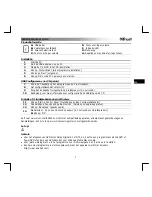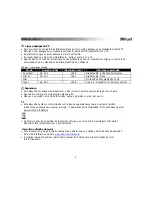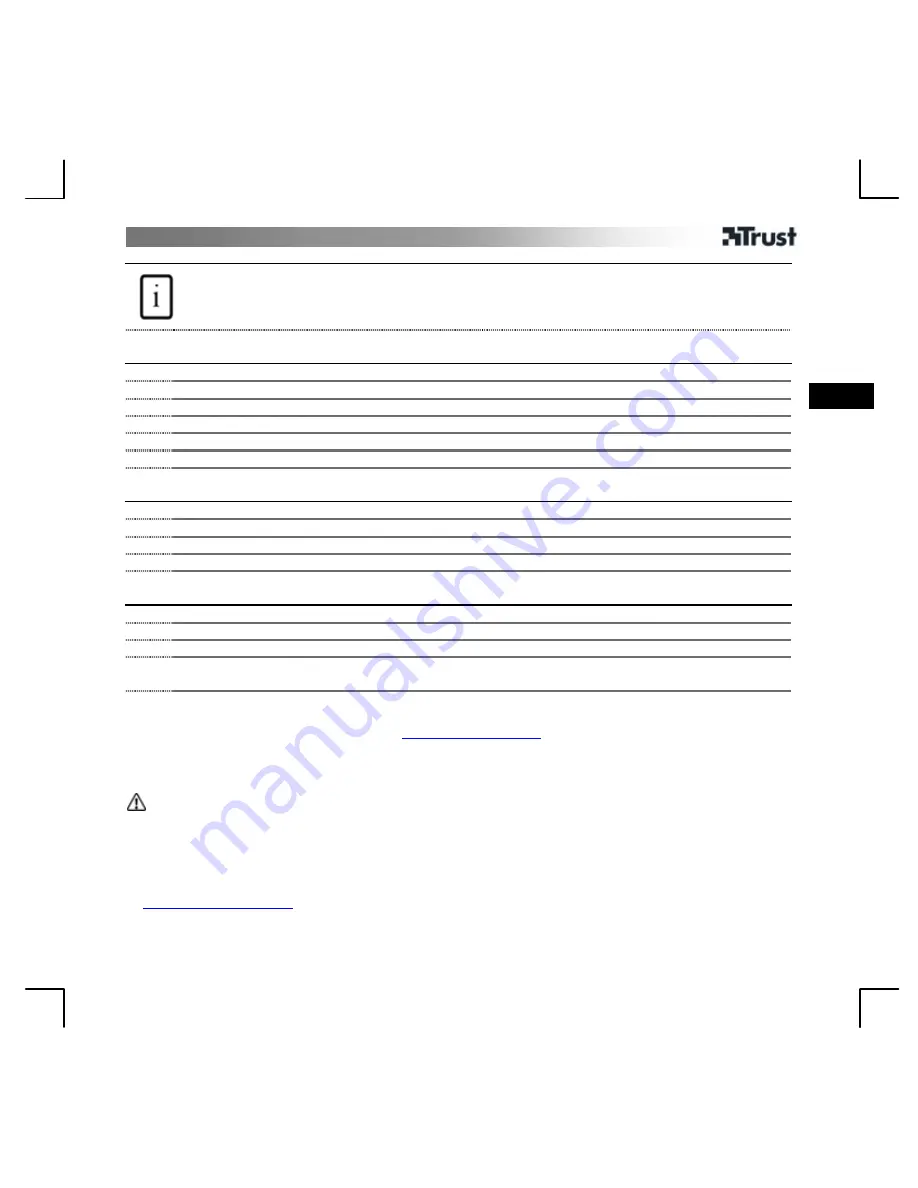
IT
MANUALE UTENTE
1
Informazioni sul prodotto
A: cavo USB
B: archetto regolabile
C: microfono regolabile
D: pulsante aumento volume
E: pulsante riduzione volume
F: LED di attività
G: pulsante esclusione audio
H: controllo subwoofer (bassi)
Installation
1
Avviare il computer.
2
Collegare il cavo USB al computer.
3
Inserire il CD-ROM Trust nell’unità CD-ROM.
4
Fare clic su: “Install driver” [“Installa driver”].
5
Fare doppio clic su “Next” [“Avanti”].
6
Fare clic su “OK” per riavviare.
Configurazione Audio USB 3D
7
Fare clic sull’icona delle cuffie Trust sulla barra delle applicazioni.
8
Si aprirà la schermata di configurazione.
9
Verificare che le cuffie si trovino in modalità 6 altoparlanti (5.1 surround).
10
Per maggiori informazioni sulla configurazione, leggere il manuale sul CD.
Impostazione della modalità altoparlanti 5.1 in Windows
11
Fare clic su “Start”
Æ
“Control Panel” [“Pannello di controllo”]
12
Fare doppio clic su “Sounds and Audio Devices” [“Suoni e periferiche audio”]
13
Fare clic su: “Advanced” [“Avanzate”]
14
A: Selezionare: “5.1 surround sound speakers” [“Altoparlanti per effetto surround 5.1”]
B: Fare clic su: “OK”
Controllare l'elenco compatibilità, le FAQ e i manuali aggiornati all'indirizzo www.trust.com/14804. Per
un'assistenza completa, registrarsi all'indirizzo
www.trust.com/register
Promemoria
Uso
•
Per la riproduzione di DVD con Dolby Digital 5.1 o DTS 5.1, è necessario utilizzare programmi come
WinDVD o PowerDVD o un decoder DVD decoder per Windows Media Player.
•
Per una funzionalità corretta, nel programma di riproduzione DVD è necessario selezionare la modalità
di uscita 5.1.
•
Anche se non sono disponibili driver originali Asio, il prodotto funziona con Asio4all
http://www.asio4all.com/
.